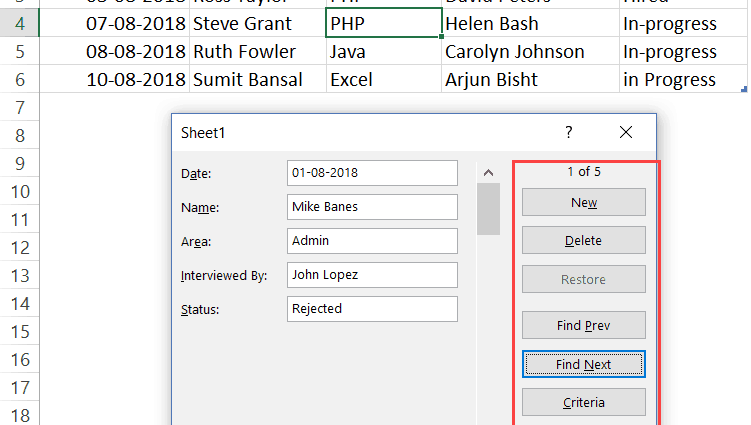tirotiro
I te nuinga o nga wa, ko nga kaiwhakamahi o te kaituhi ripanga ka pa ki te mahi penei i te hanga i tetahi puka motuhake mo te whakauru i nga korero e tika ana. Ko nga Puka he puka hei awhina i nga tikanga mo te whakaki i te tuhinga ripanga. He taputapu whakauru te kaiwhakatika e taea ai e koe te whakaki i te pepa mahi penei. I tua atu, ka taea e te kaiwhakamahi o te papatono, te whakamahi i te tonotono, te hanga i tana ake ahua o te puka, he mea whakarite ki nga momo mahi. I roto i te tuhinga, ka ata tirohia e matou nga momo tikanga e taea ai e koe te hanga puka i roto i te tuhinga ripanga.
Te whakamahi i nga taputapu whakakii i roto i te ētita ripanga
Ko te puka whakakī he huānga motuhake me nga mara e rite ana nga ingoa ki nga ingoa o nga pou o te pereti e whakakiia ana. He mea tika kia peia nga korero ki roto i nga mara, ka whakauruhia tonu hei raina hou ki te waahi kua tohua. Ka taea te whakamahi i tenei ahua motuhake hei taputapu ripanga tuitui takitahi, ka kitea ranei i runga i te pepa mahi hei awhe. Kia tātarihia ia rereketanga i roto i nga korero taipitopito.
Tikanga tuatahi: huānga whakauru mo te whakauru korero
Me whakaaro tuatahi me pehea te whakamahi i tetahi puka whakauru hei taapiri korero ki te tuhinga ripanga a te kaiwhakatika. He penei nga tohutohu taipitopito:
- Kia mahara ko te tuatahi, ka huna te ata kei roto i tenei puka. Me mahi tatou i te tikanga whakahohe mo te taputapu. Ka neke tatou ki te tahuaroto "Kōnae", kei te taha maui o runga o te atanga ētita ripanga. Ka kitea e matou i konei tetahi huānga e mau ana te ingoa "Tautuhinga", ka paato ki runga me te paatene kiore maui.
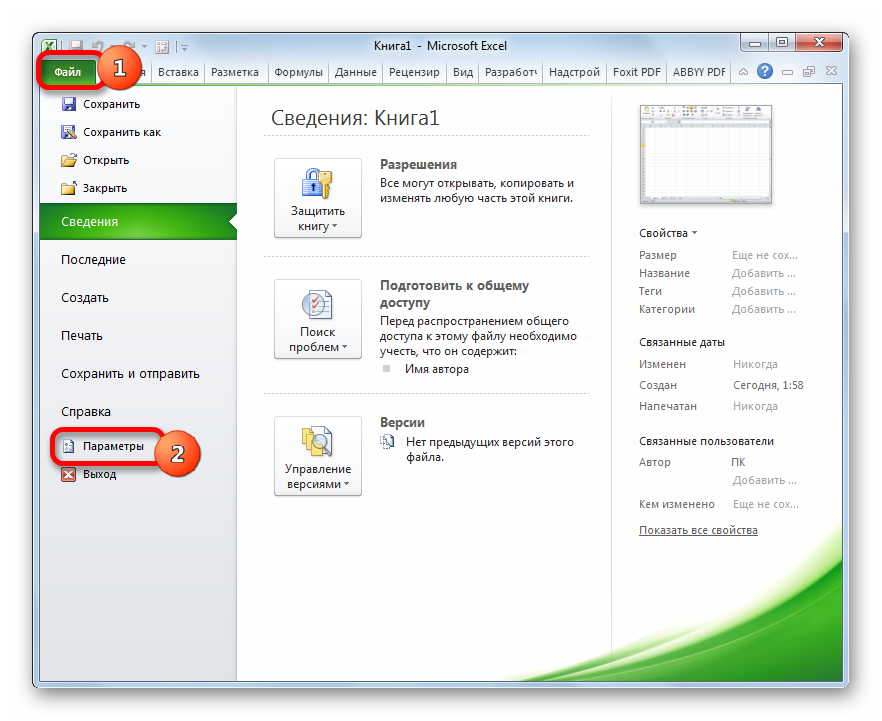
- I puta mai he matapihi ko "Excel Options" i runga i te whakaaturanga. Ka neke tatou ki te waahanga "Paewhiri Uru Tere". He maha nga momo tautuhinga kei konei. Kei te taha maui he taputapu motuhake ka taea te whakahohe i roto i te paeutauta, kei te taha matau kua whakauruhia nga taputapu. Whakawhānuihia te rarangi ki te taha o te tuhi "Tīpakohia nga whakahau mai i:" ka kowhiri i te huānga "Nga whakahau i runga i te riipene" me te paatene kiore maui. I roto i te rarangi o nga whakahau e whakaatuhia ana i roto i te raupapa piapa, kei te rapu tatou mo te mea "Puka ..." ka kowhiria. Pāwhiritia "Tāpiri".
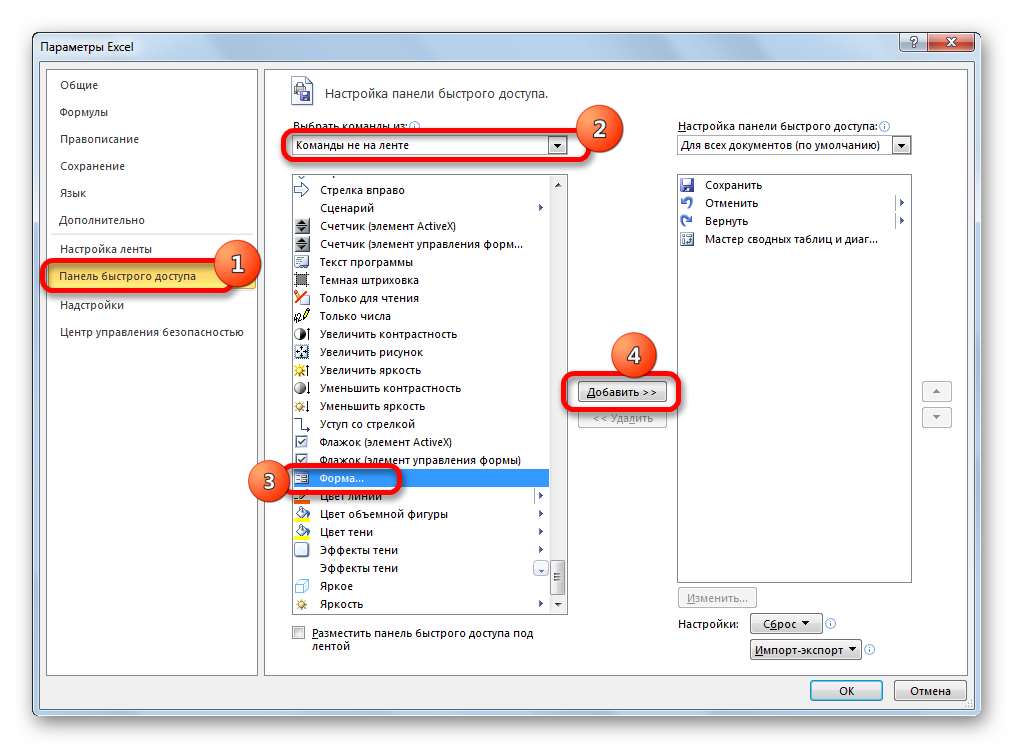
- Ka paatohia e matou te paatene "OK".
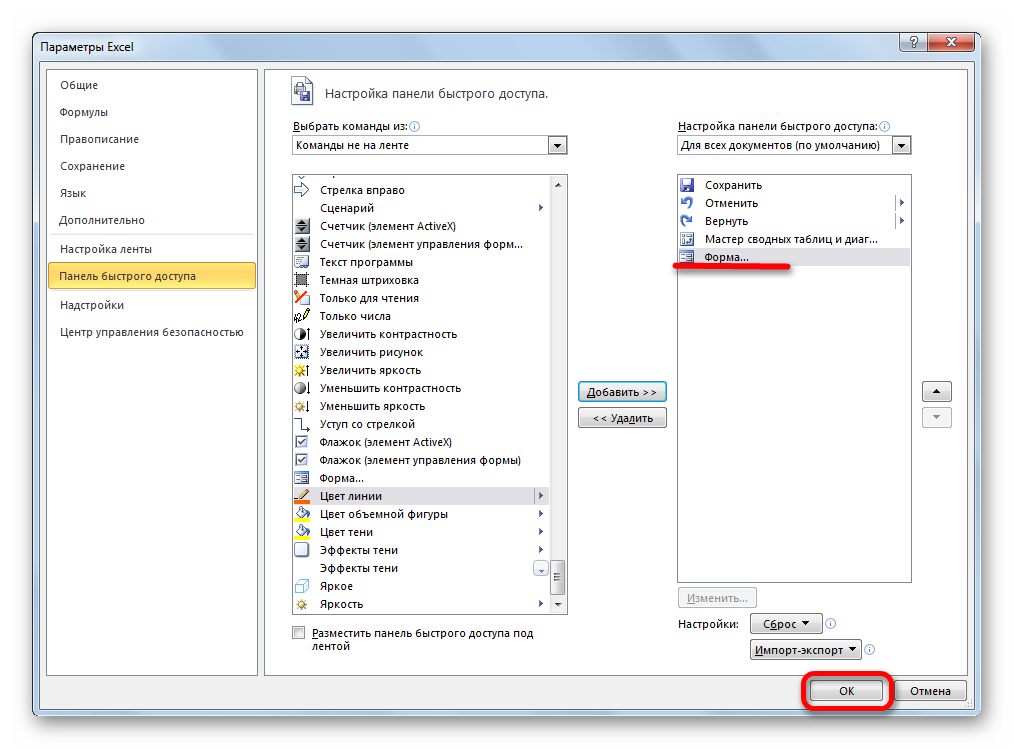
- Kua whakahohehia e matou tenei taputapu i runga i te riipene motuhake.
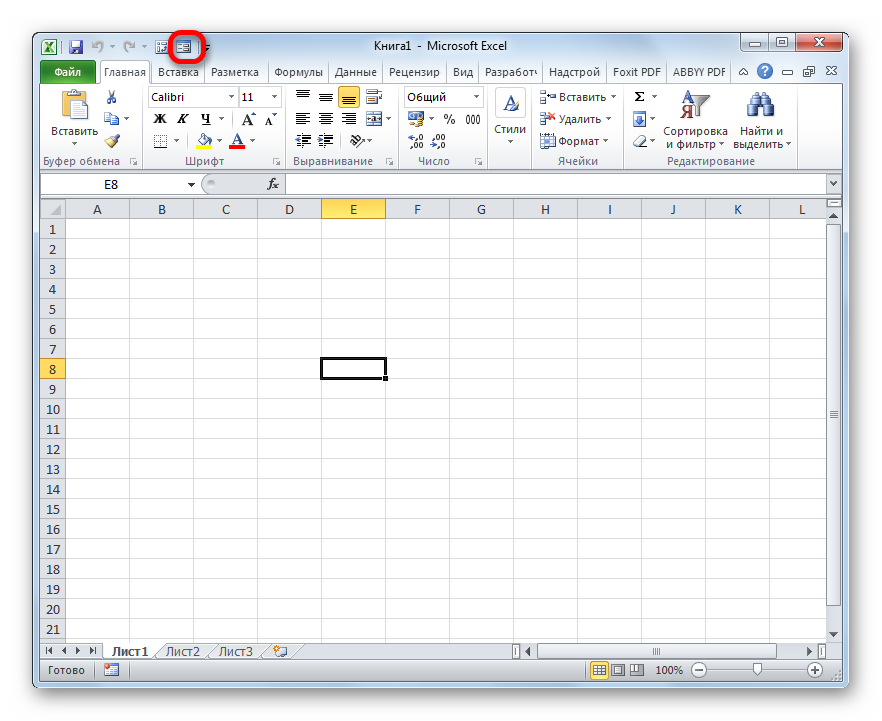
- Inaianei me timata taatau ki te hoahoa i te pane o te pereti, katahi ka whakauruhia etahi tohu ki roto. E 4 nga pou o ta maatau tepu. Ka peia e matou nga ingoa.
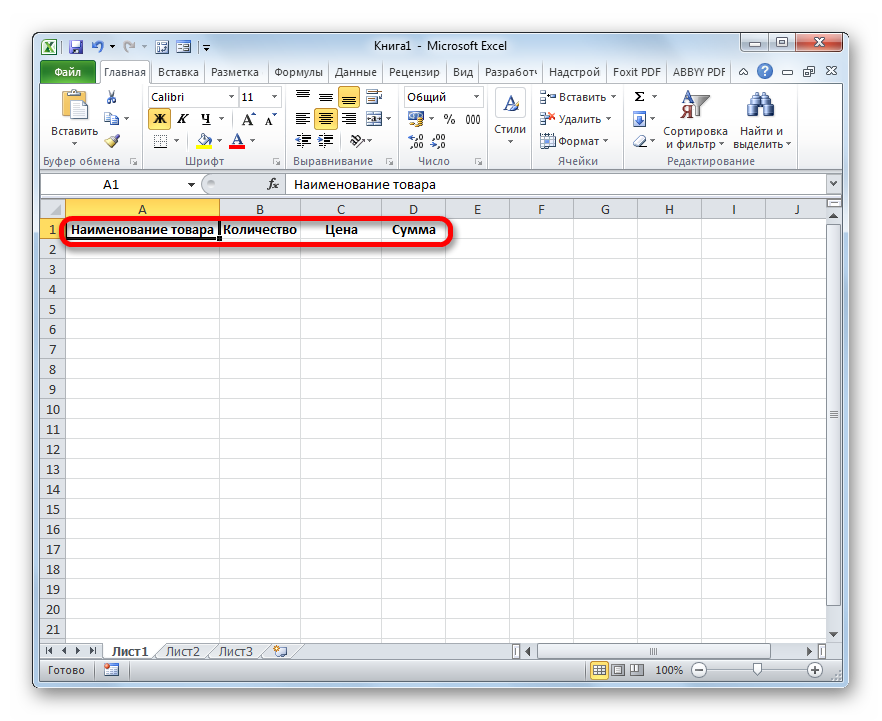
- Ka peia ano e matou etahi uara ki te rarangi tuatahi o to maatau pereti.
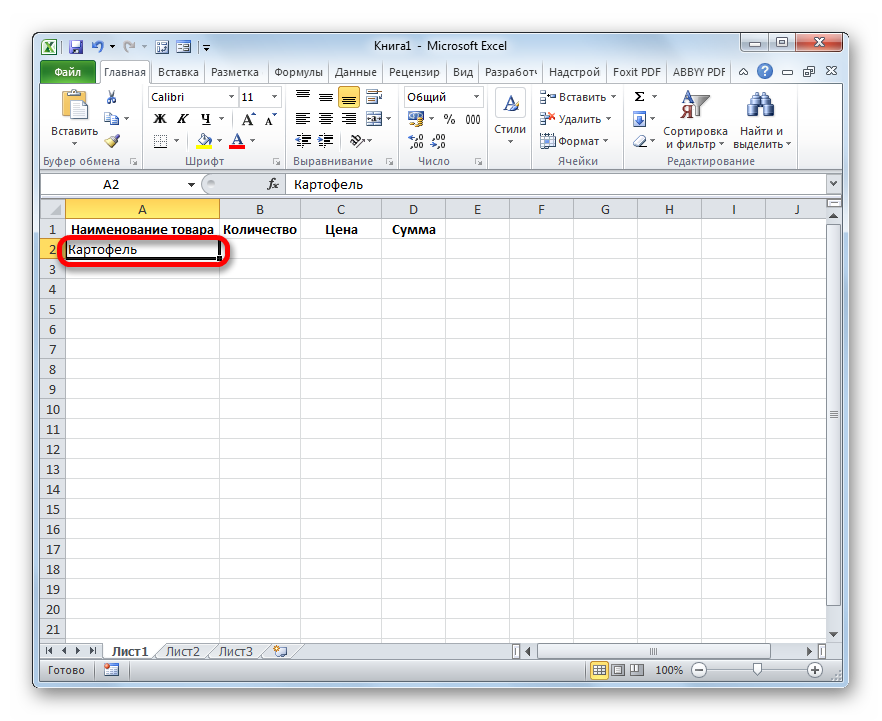
- Ka tohua e matou tetahi mara o te pereti kua oti te whakarite ka paato i te waahanga "Puka ..." kei runga i te riipene taputapu.
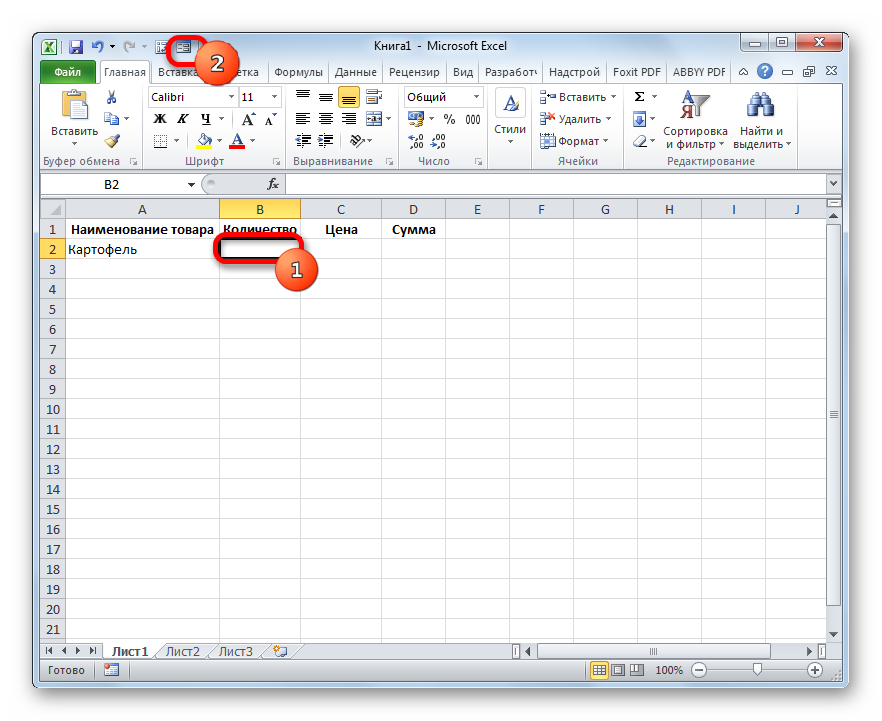
- Ka tuwhera te matapihi tautuhinga taputapu. Anei nga rarangi e pa ana ki nga ingoa o nga pou o te pereti.
Me mohio kua whakakiia te rarangi tuatahi ki nga raraunga, na te mea i whakauruhia e matou ki runga i te pepa mahi.
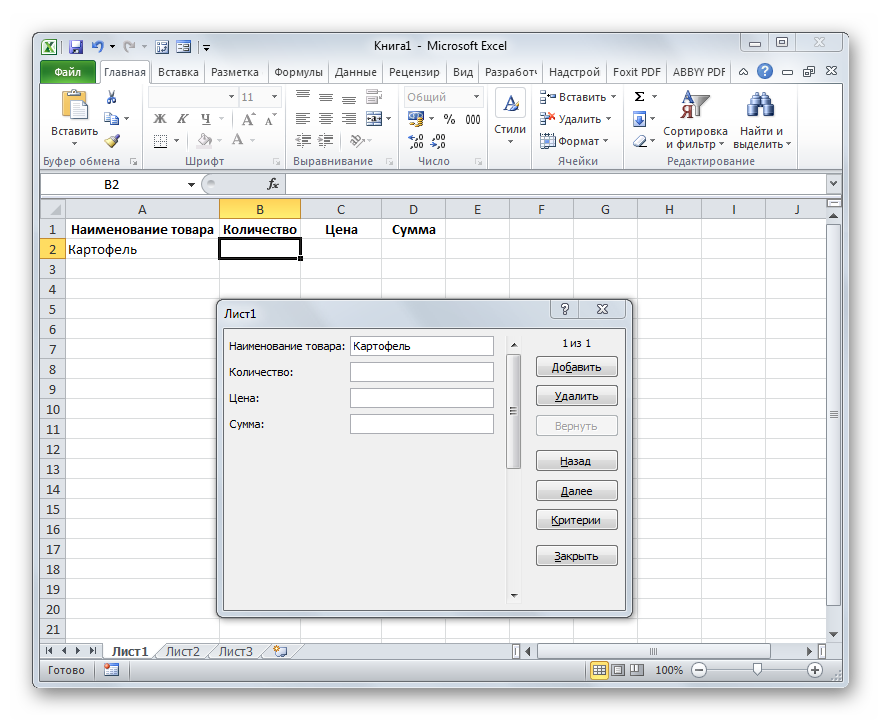
- Ka peia e matou nga tohu e whakaarohia ana e tika ana i roto i nga rarangi e toe ana. Patohia te paatene "Tāpiri".
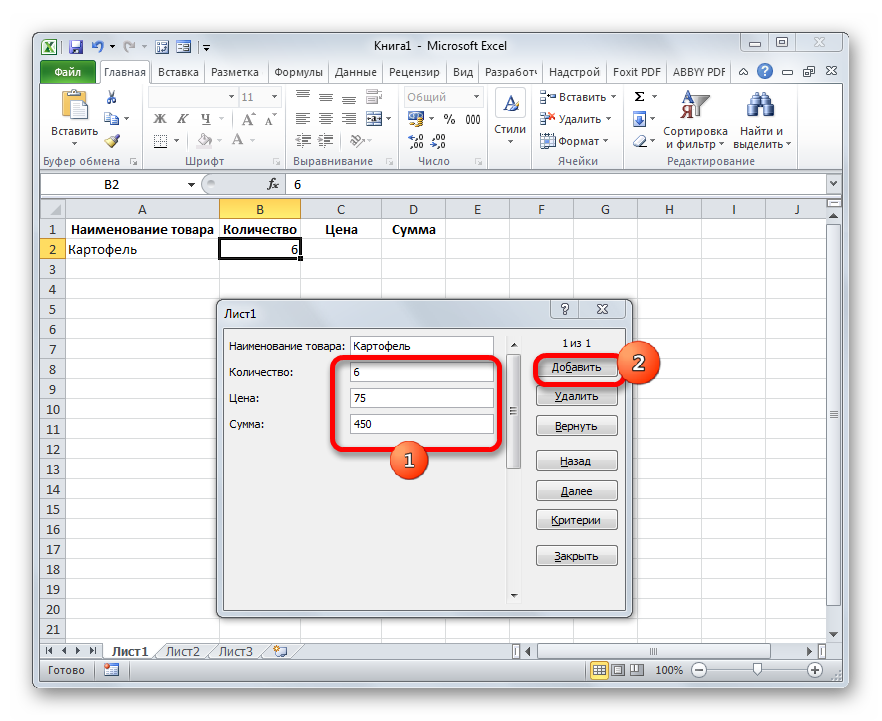
- Ko nga tohu kua whakauruhia he mea whakawhiti aunoa ki te rarangi tuatahi o te tepu, a, i roto i te ahua ake, i mahia he whakawhitinga ki tetahi atu poraka mara e rite ana ki te rarangi tuarua o te ripanga.
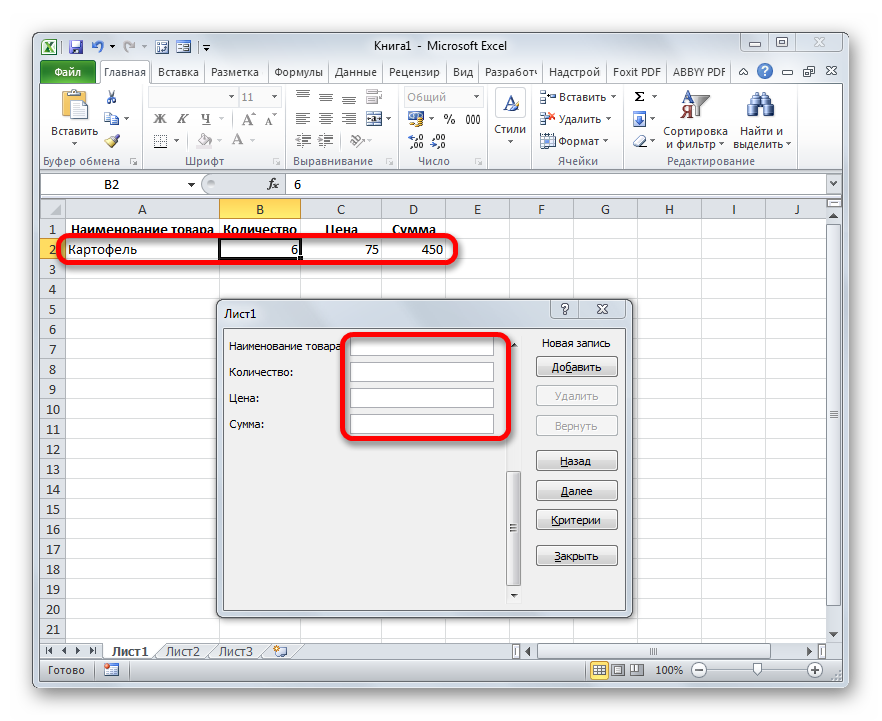
- Ka whakakiia e matou te matapihi taputapu me nga tohu e hiahia ana matou ki te kite i te rarangi tuarua o te pereti. Ka paatohia e matou "Tāpiri".
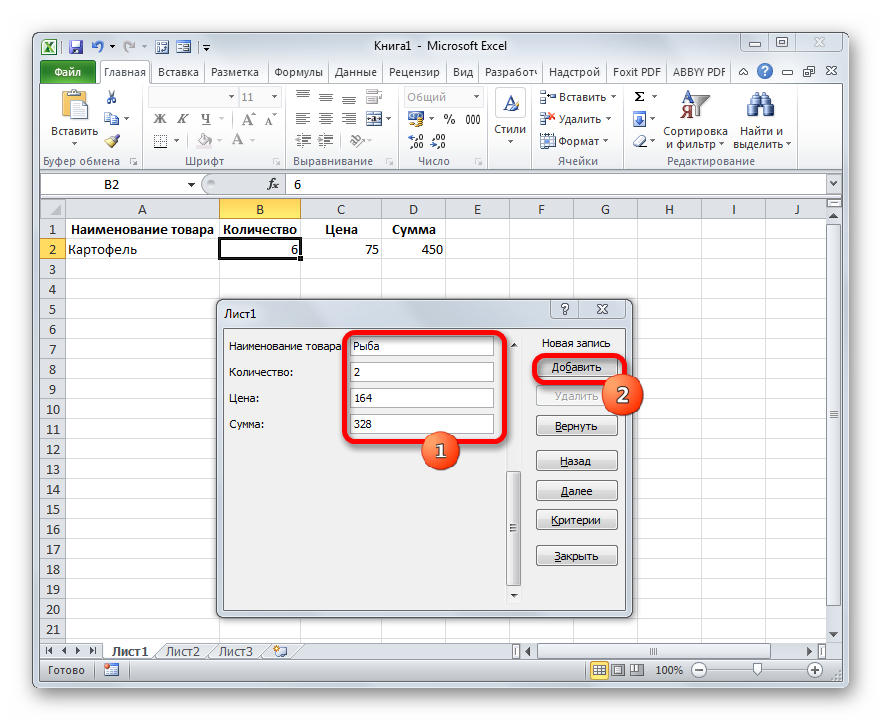
- Ko nga tohu kua whakauruhia kua whakawhitia aunoatia ki te rarangi tuarua o te pereti, a, i roto i te ahua ake, i mahia he whakawhitinga ki tetahi atu poraka o nga mara e rite ana ki te rarangi tuatoru o te papa.
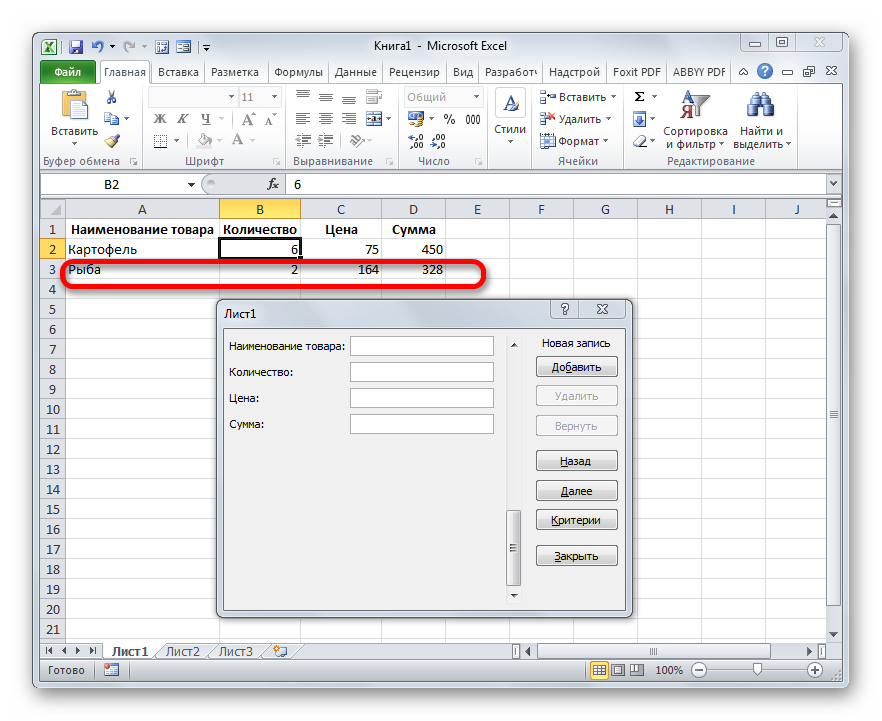
- Ma te tikanga rite, ka whakakiia e matou te pereti me nga tohu katoa e tika ana.
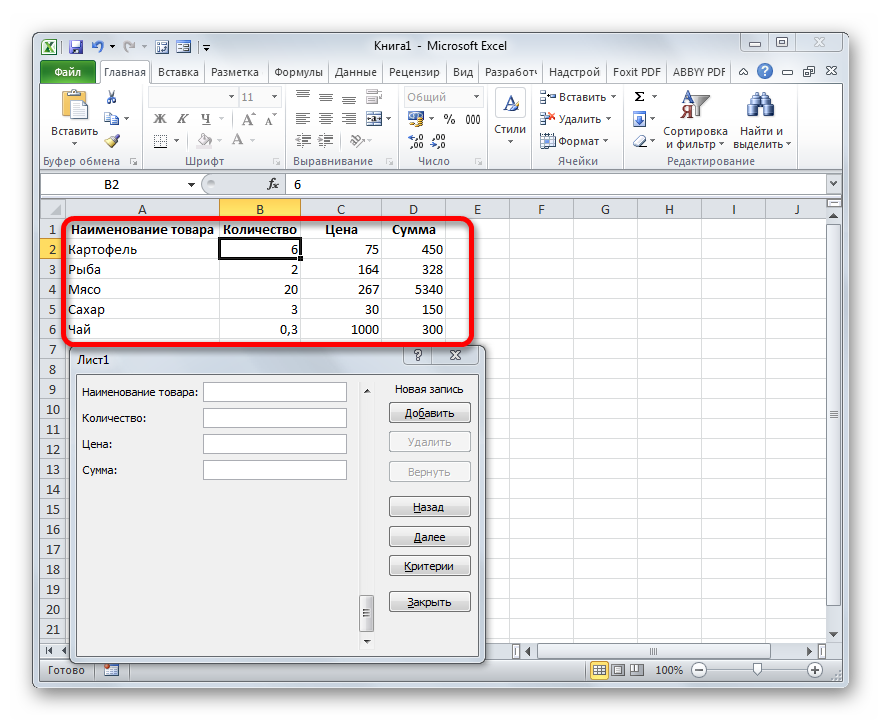
- Ma te whakamahi i nga paatene "Next" me te "Hoki", ka taea e koe te whakatere i roto i nga tohu kua whakauruhia i mua. Ko te mea rereke ko te pae panuku.
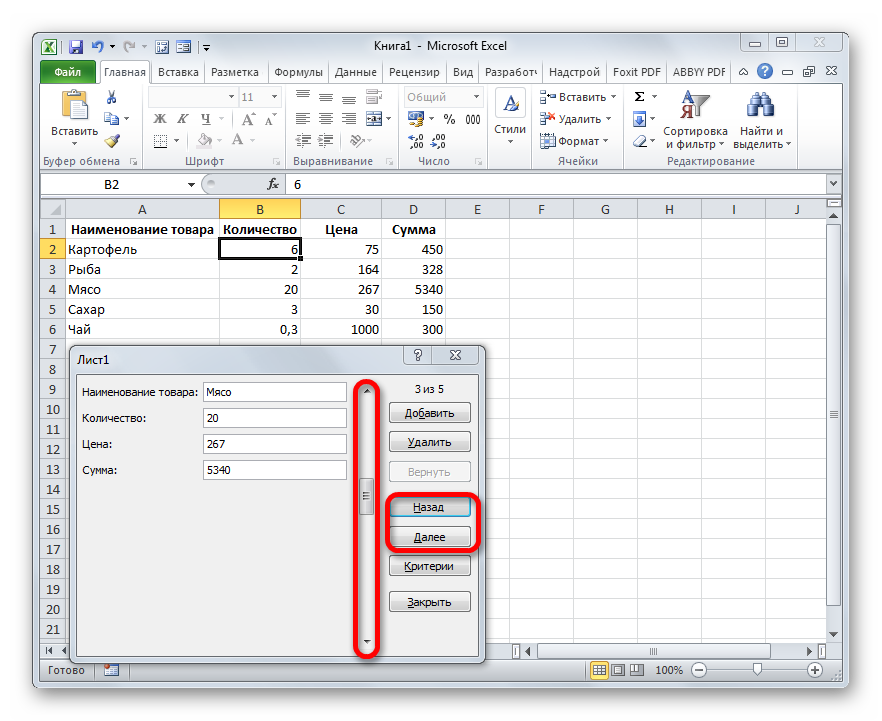
- Ki te hiahia, ka taea e koe te whakatika i nga tohu kei te ripanga ma te whakatika i a raatau ano ki te ahua. Hei tiaki i o huringa, pawhiria te "Tāpiri".
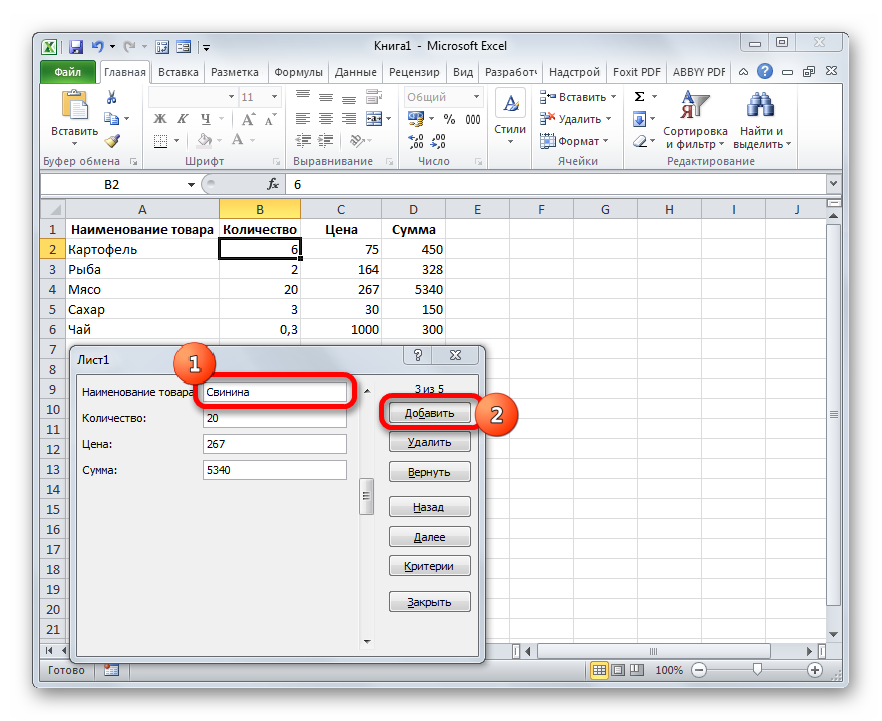
- Ka kite matou ko nga uara whakatika katoa i whakaatuhia ki te pereti ano.
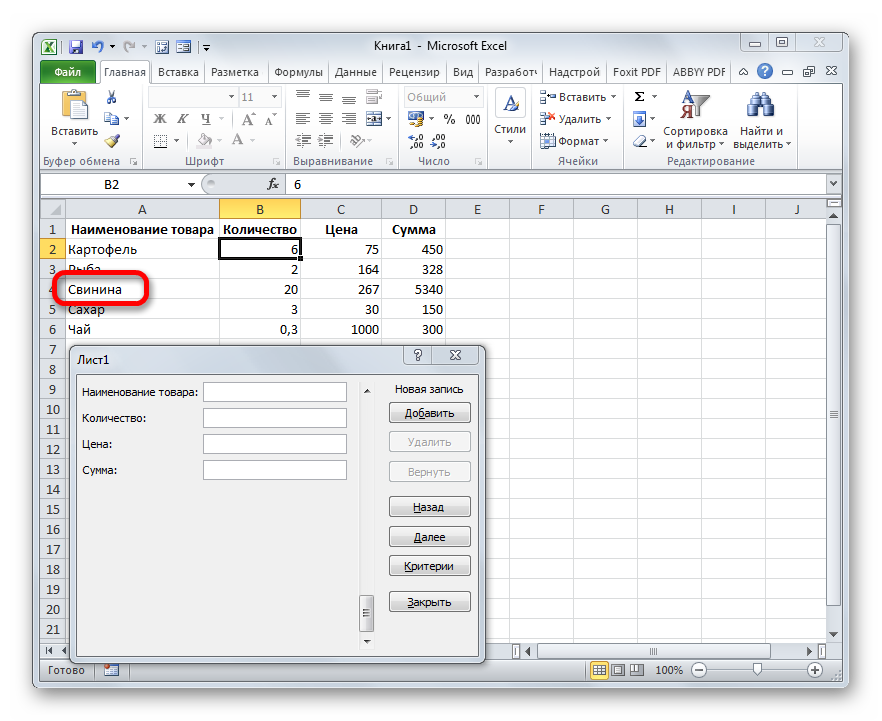
- Ma te whakamahi i te paatene "Mukua", ka taea e koe te whakatinana i te tango i tetahi raina motuhake.
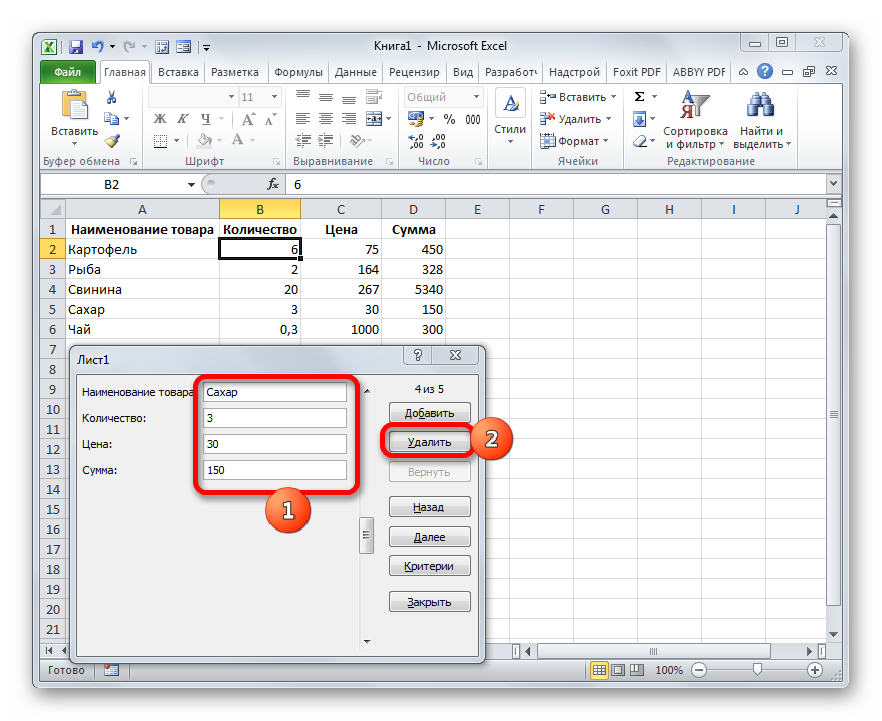
- I muri i te panui, ka puta he matapihi whakatupato motuhake, e tohu ana ka whakakorehia te raina kua tohua. Me panui koe "OK".
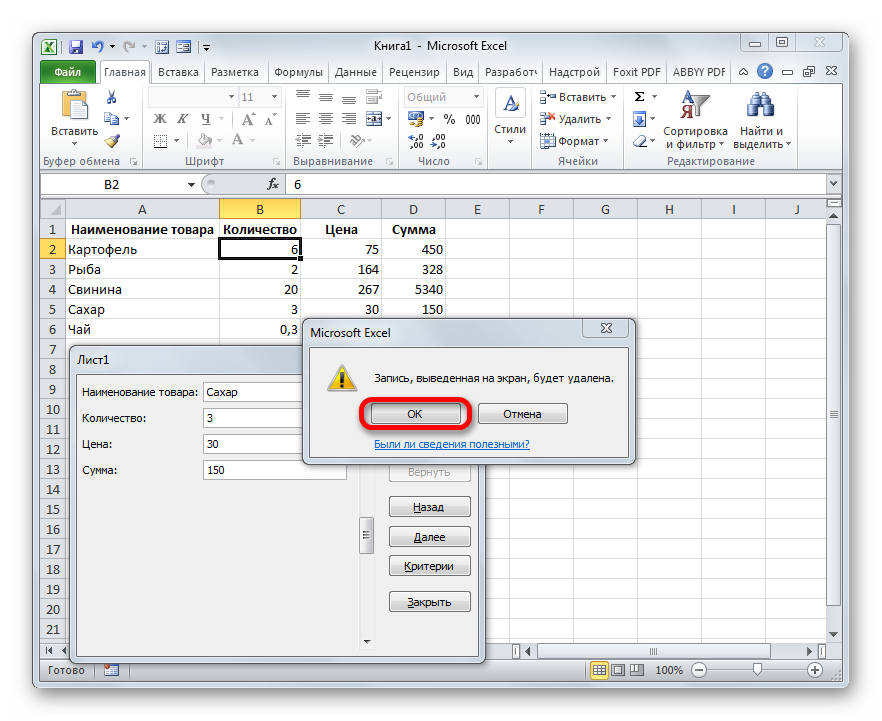
- Kua tangohia te raina mai i te tepu. I muri i nga mahi katoa i mahia, paatohia te waahanga "Kati".
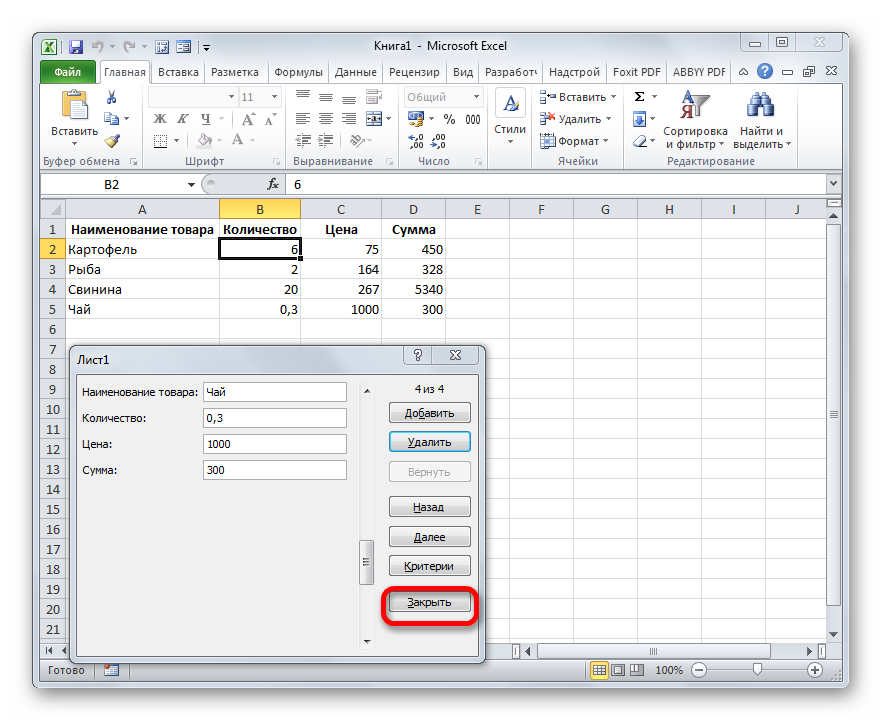
- I tua atu, ka taea e koe te whakahōputu kia pai ai te ahua o te pereti.
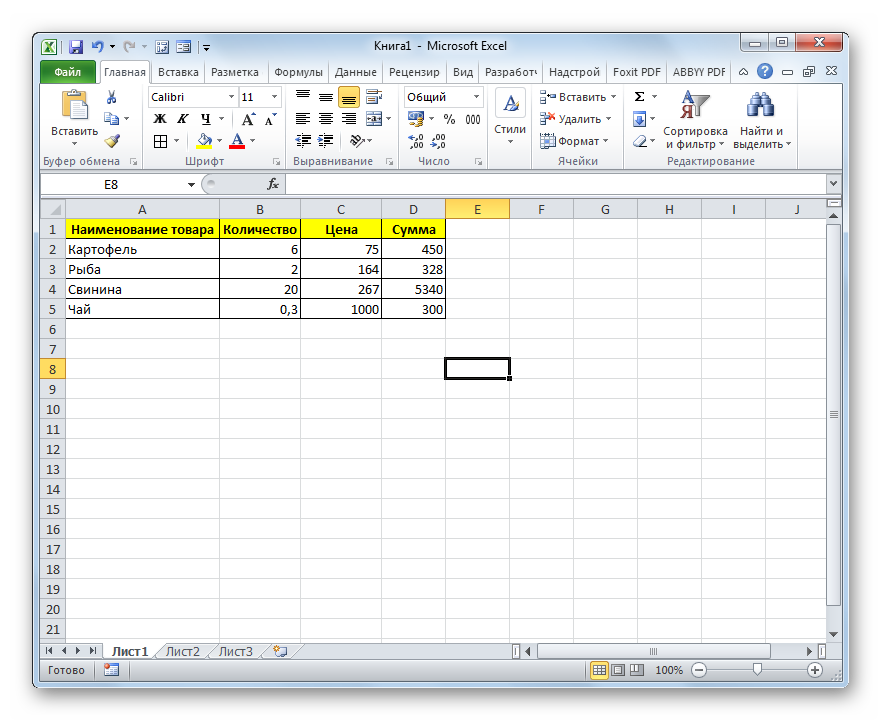
Ko te tikanga tuarua: te whakakii i nga puka me nga korero mai i te papa
Hei tauira, he pereti kei roto nga korero mo nga utu.
Te kaupapa: ki te whakaki i te puka ki enei raraunga kia pai ai, kia tika ai te ta. He penei nga tohutohu taipitopito:
- I runga i te raumahi motuhake o te tuhinga, ka hangaia he puka putua.
He mea tika kia mohio ko te ahua o te ahua ka taea te hanga takitahi, ka taea ranei e koe te tango i nga puka kua rite mai i nga momo puna.
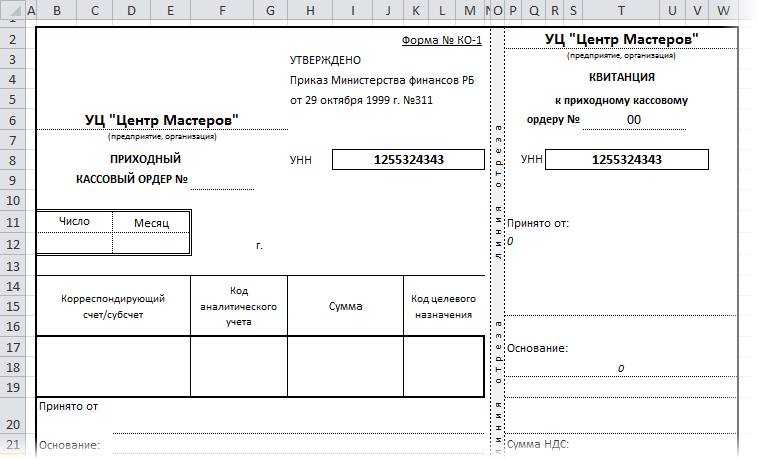
- I mua i to tango i nga korero mai i te pereti, me whakarereke iti. Me tāpiri he tīwae kau ki te taha mauī o te ripanga taketake. I konei ka tuhia he tohu ki te taha o te raina e whakamahere ana matou ki te taapiri atu ki te ahua ake.
- Inaianei me whakatinana te here o te pereti me te ahua. Ki te mahi i tenei, me hiahia te kaiwhakahaere VLOOKUP. Ka whakamahia e matou tenei tauira: =VLOOKUP(“x”,Raraunga!A2:G16).
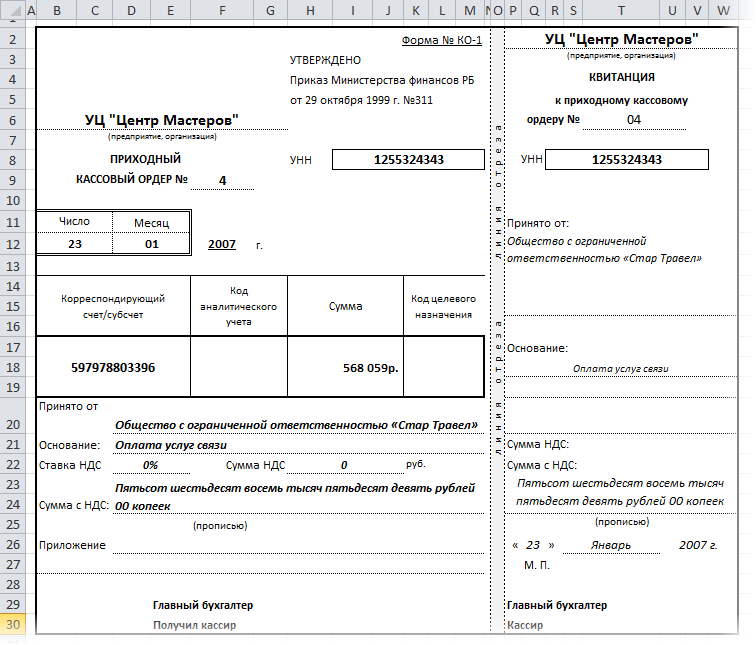
- Mena ka tohua e koe he tohu ki te taha o nga rarangi maha, ka mau te kaiwhakahaere VLOOKUP i te tohu tuatahi ka kitea. Hei whakaoti i tenei raruraru, me paato-matau koe ki te ata o te rau me te pereti puna ka paato i te huānga "Putake kupu". I te matapihi e puta mai ana, whakauruhia te waehere e whai ake nei:
Pepamahi Iti_Hui_(Tauinga Maatau Hei Awhe)
Dim r As Long
Dim str Hei Aho
Ki te Target.Count > 1 Katahi ka Putaatu ki raro
Mehemea Target.Column = 1 Na
str = Target.Uara
Application.EnableEvents = Heke
r = Pūtau(Rarangi. Tatau, 2). Whakamutunga(xlUp).Rarangi
Awhe(«A2:A» & r).Whakamaramahia nga Ihirangi
Target.Uara = str
Whakamutunga Ki te
Application.EnableEvents = Tika
Sub whakamutunga
- Kaore tenei tonotono e whakaae kia uru koe kia nui ake i te kotahi tapanga ki te pou tuatahi.
Te whakatau me nga whakatau mo te hanganga o te puka.
I kitea e matou he maha nga momo hanga puka i roto i te ētita ripanga. Ka taea e koe te whakamahi i nga puka motuhake kei runga i te riipene taputapu, ka taea ranei e koe te whakamahi i te kaiwhakahaere VLOOKUP ki te whakawhiti korero mai i te pereti ki te puka. I tua atu, ka whakamahia nga tonotono motuhake.